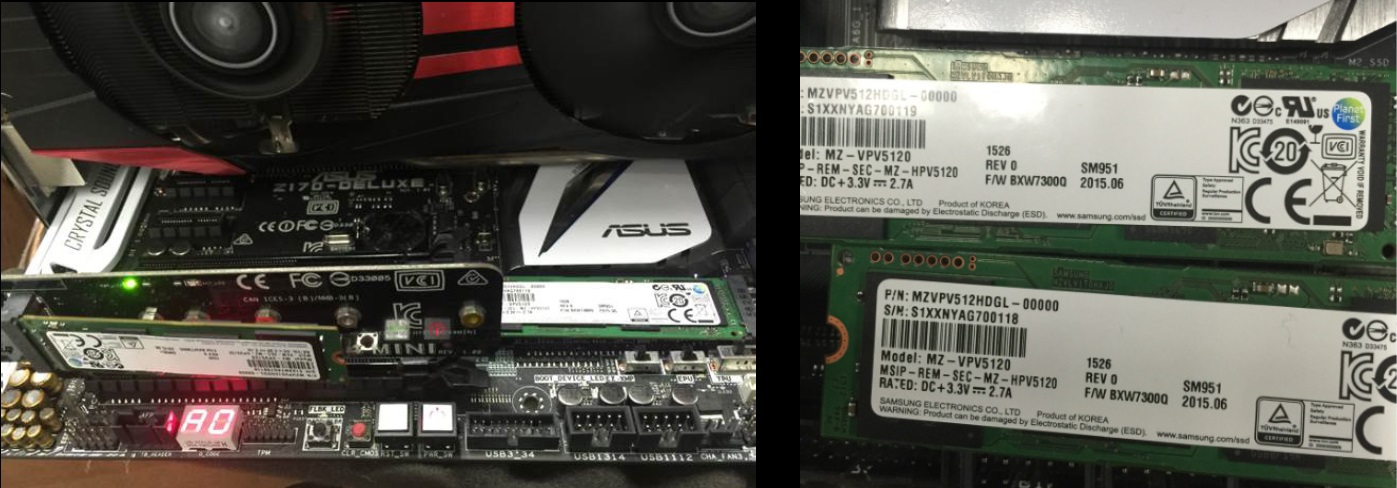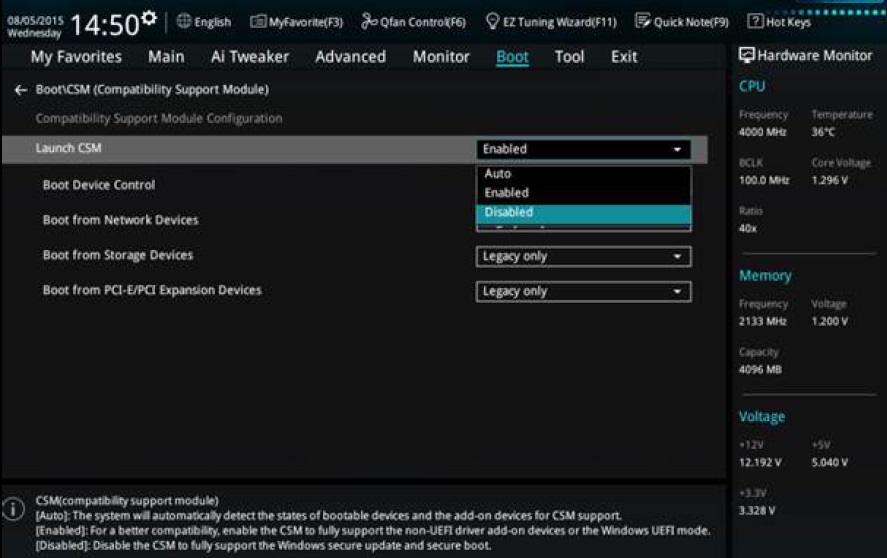Хотите невероятно быстрый системный диск? Тогда вам потребуется пара M.2 PCIe SSD и материнская плата ASUS!
Для написания данного материала была выбрана материнская плата ASUS Z170-Deluxe.
EZ Tuning Wizard
Существует два способа собрать RAID массив на материнских платах ASUS. Самый простой из них — утилита EZ Tuning Wizard, доступная в BIOS.
Зайдите в BIOS и нажмите клавишу F11, чтобы запустить данную утилиту. Выполните несколько простых шагов в ней.
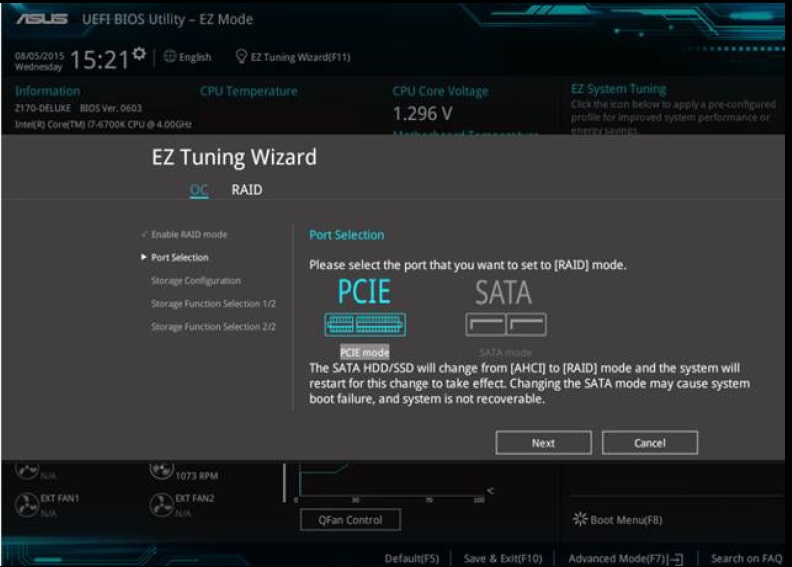
Необходимо выставить режим X4 Mode в разделе Advanced, который доступен в расширенном режиме BIOS (переключается клавишей F7).
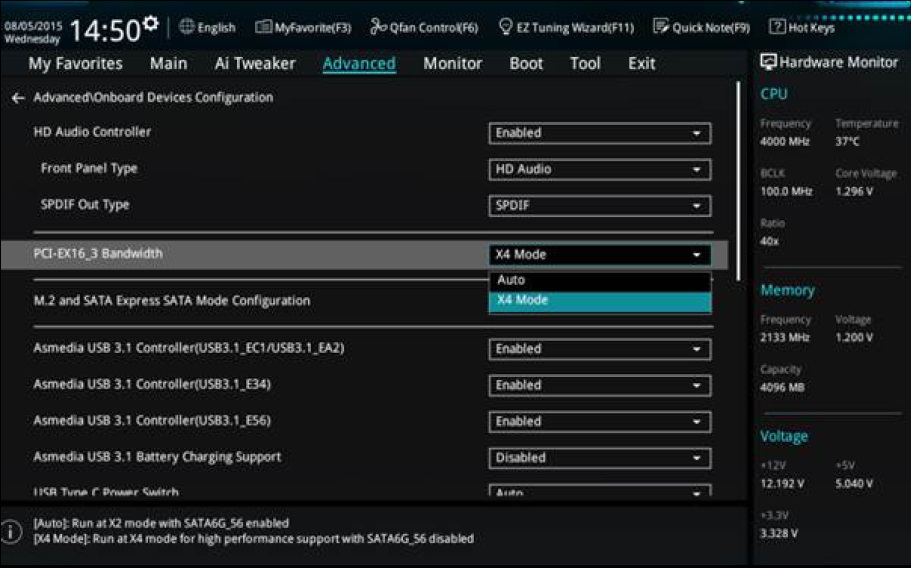
Затем в разделе Boot отключите CSM. Собственно, всё.
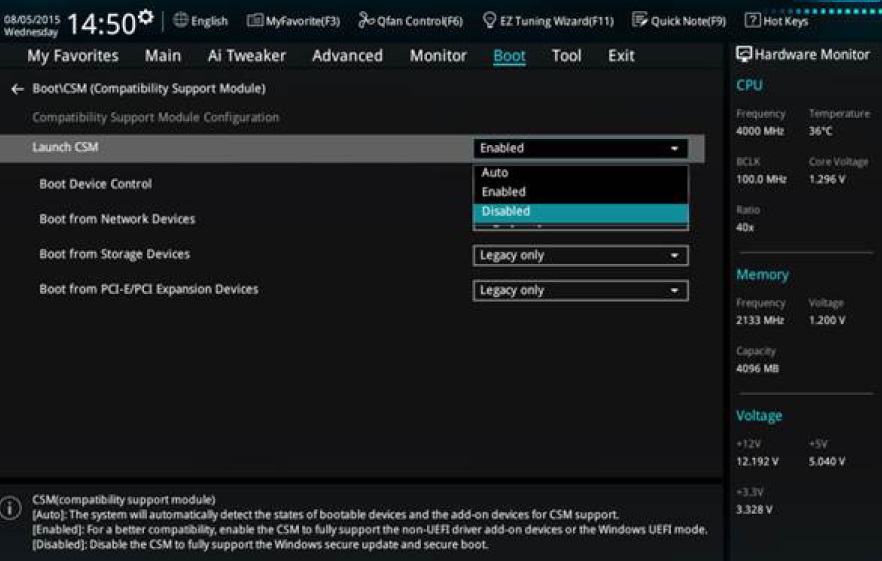
Но если вы хотите всё сделать вручную, то приступим!
Заходим в BIOS, переключаемся в расширенный режим (F7), идём в раздел Advanced, а там заходим в PCH Storage Configuration. Устанавливаем SATA Mode Selection в режим RAID.
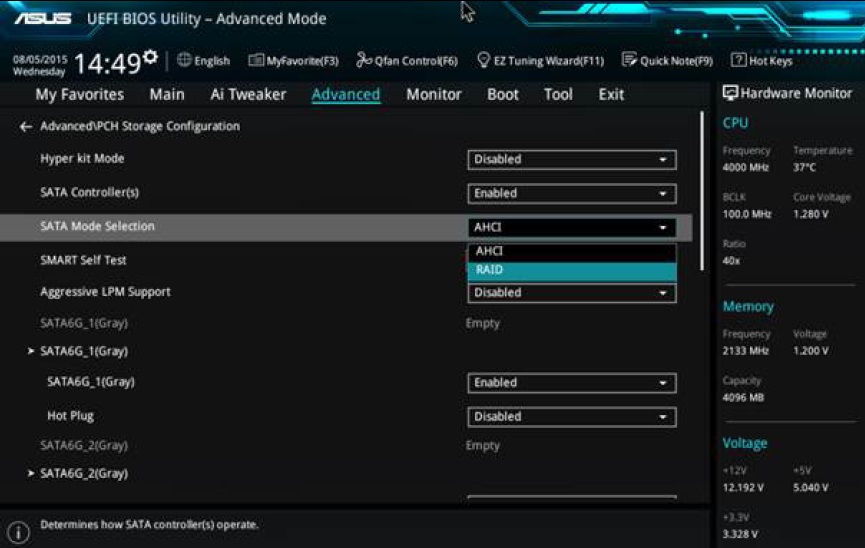
Там же включаем поддержку RAID для M.2 и PCIEX16_3 слотов.
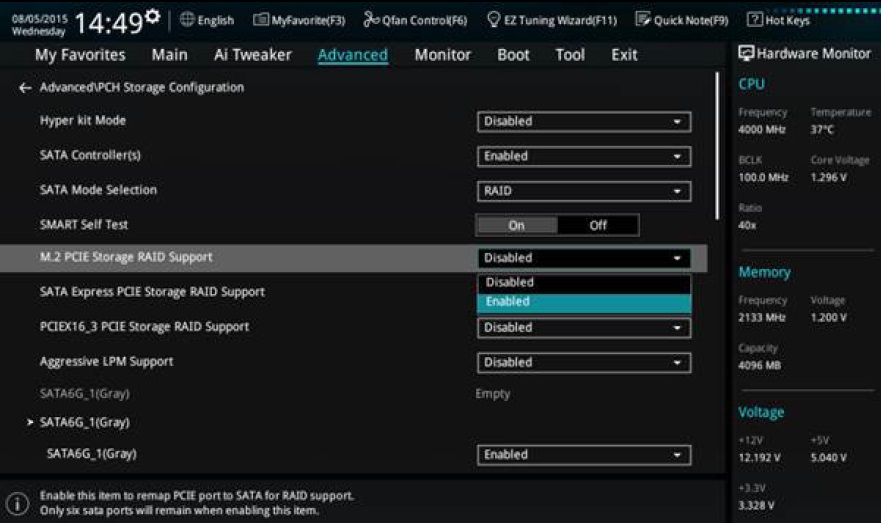
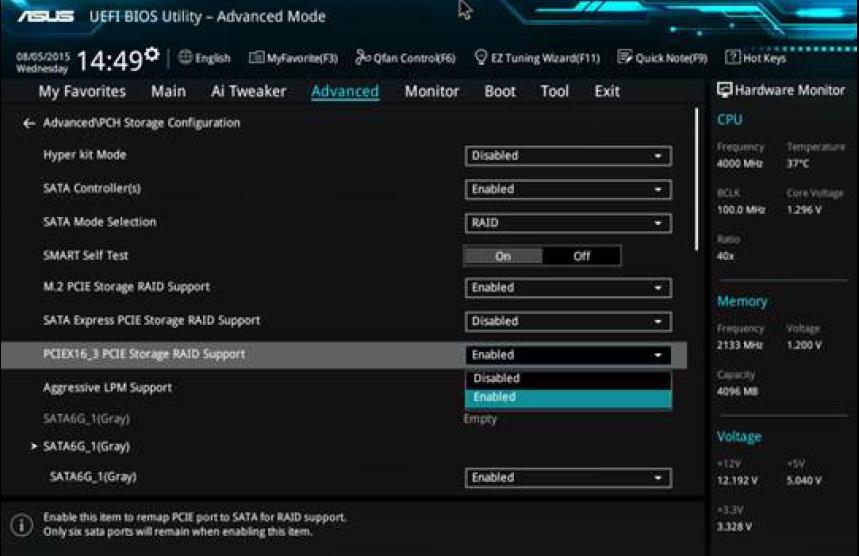
Затем переходим в подраздел Onboard Devices Configuration и устанавливаем режим X4 Mode для PCIEX16_3 слота.
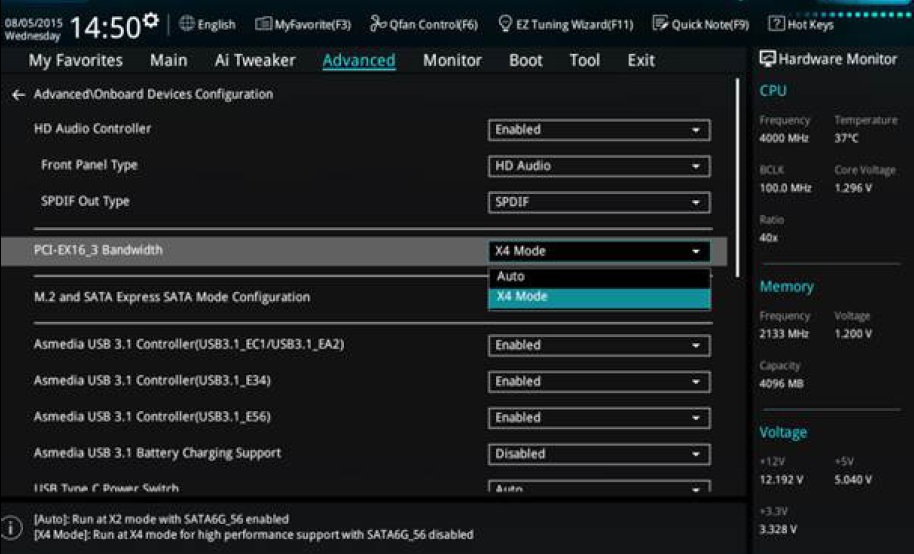
Если отключение CSM по каким-то причинам для вас неприемлемо, то установите режим UEFI Driver First для устройств хранения информации.
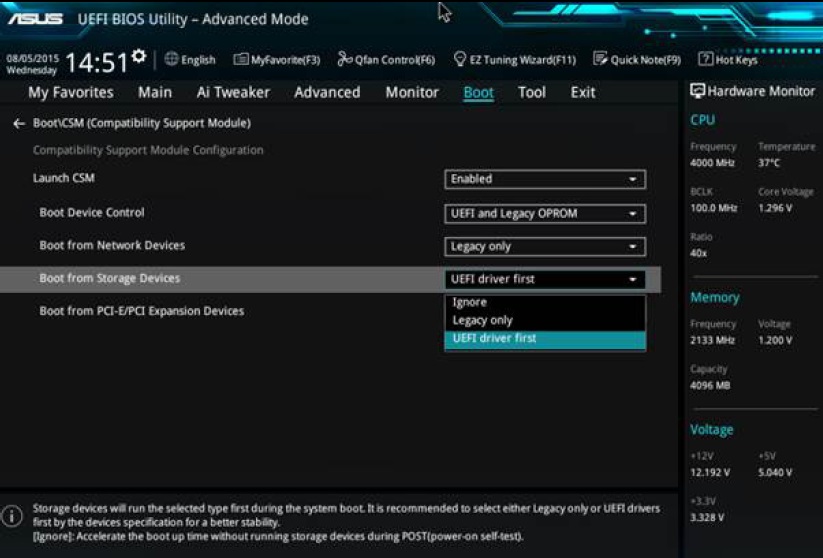
Вернёмся в раздел Advanced и перейдём в IRST (Intel Rapid Storage Technology).
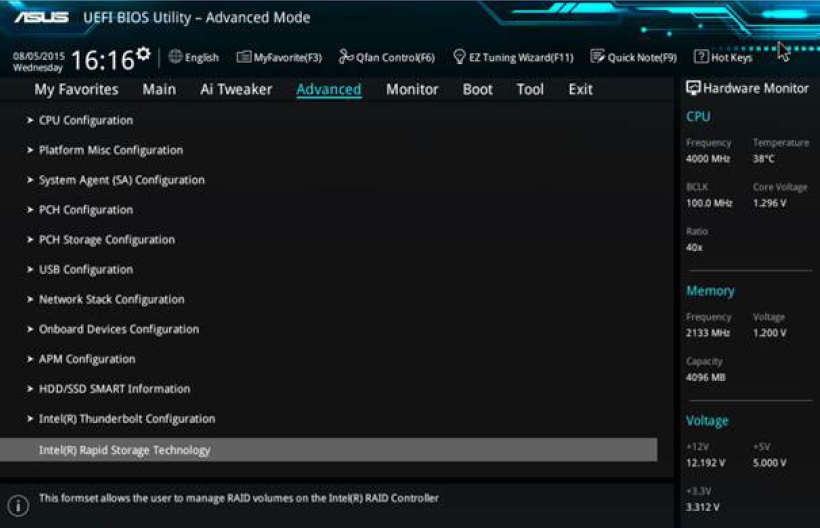
Здесь мы и создадим RAID массив.
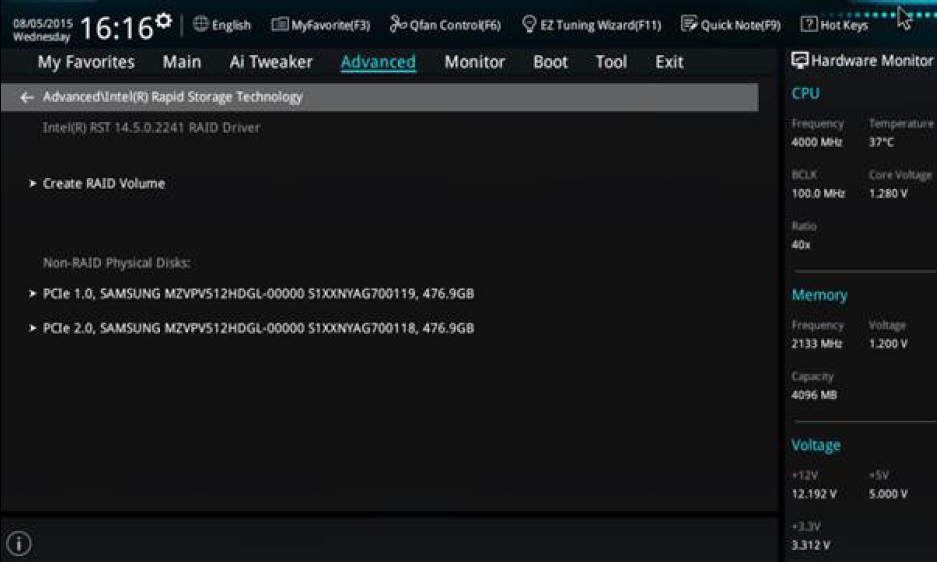
Чтобы добавить накопитель в массив, его надо пометить как X. Для максимальной производительности необходимо выставить режим RAID 0 (Stripe).
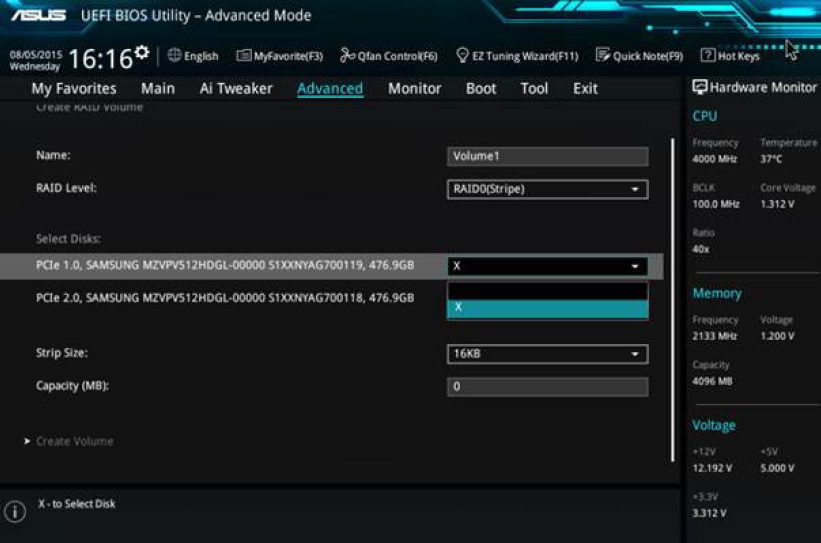
После нескольких простых манипуляций мы получаем RAID массив!
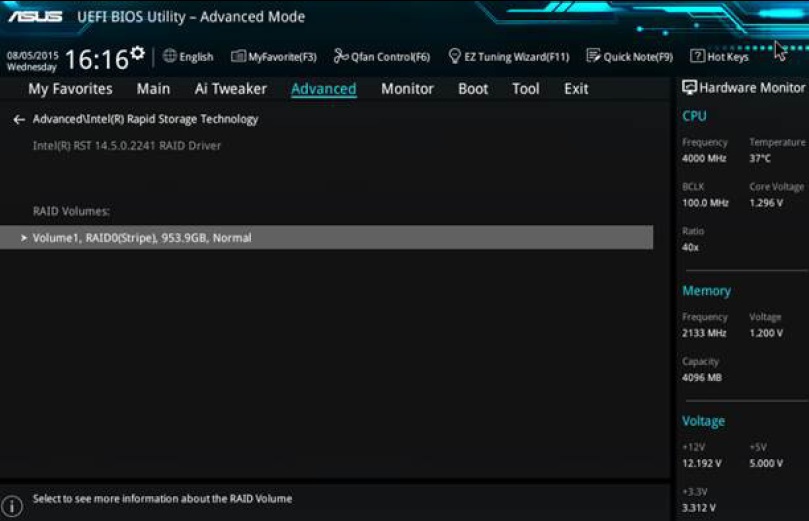
Теперь настало время установки операционной системы на наш RAID массив. Для того, чтобы установщик увидел созданный массив, потребуется дополнительный драйвер iaStorAC.inf (скачать можно по ссылке — https://downloadcenter.intel.com/product/55005/Intel-Rapid-Storage-Technology-Intel-RST-), который надо положить на флешку и указать к нему путь.
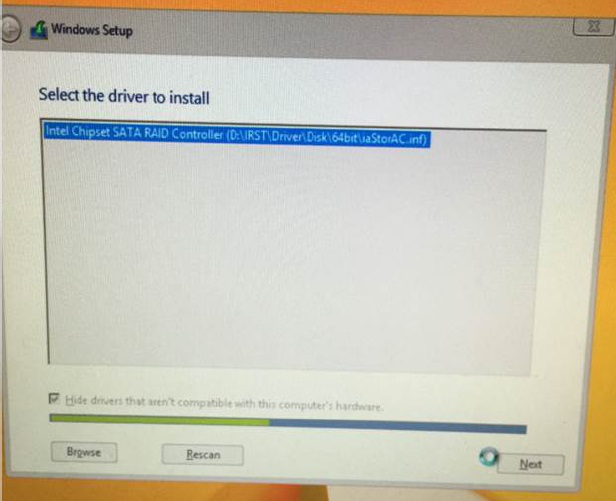
После установки данного драйвера, массив станет доступным.
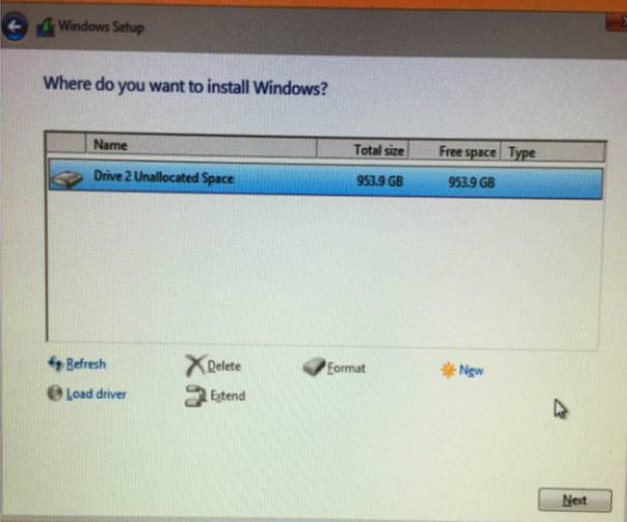
Скриншоты из операционной системы:
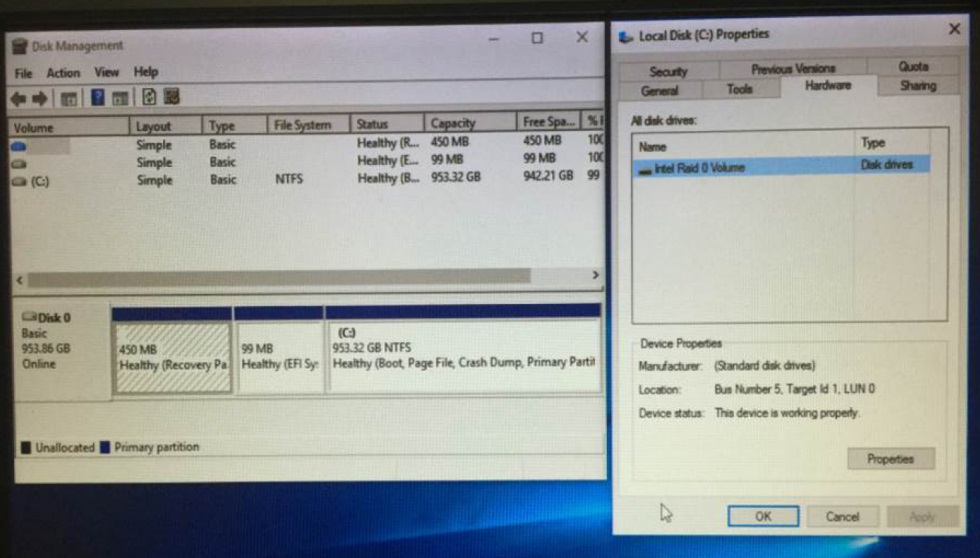
Данная инструкция является переводом статьи с сайта ASUS ROG: http://rog.asus.com/447422015/labels/guides/guide-install-m-2-pcie-ssds-in-raid-0-for-speed/